Win10系统中Keras安装指南
深度学习技术的发展如日中天,再不学习就跟不上时代的步伐了。谈到深度学习,就不能不提及一个开发利器:Keras。Keras对Ubuntu等Linux系列的操作系统支持很好,几行命令就能顺利安装,但对于Windows的支持似乎就不那么友好了,不过最近情况似乎有所改观。Keras官方文件: Keras安装和配置指南(Windows)值得我们参考,但写得过于简单,直接照搬肯定不能成功。本人最近在Win10系统折腾了一番,终于顺利把Keras安装成功,现在将安装方法分享一二。
注意:
- 因为Keras的默认后端tensorflow只支持64位操作系统,因此安装Keras一定要使用64位系统,如果是32位系统,要么重新安装64位系统,要么就放弃学习Keras。
- 学习Keras需确保网络畅通,如果使用离线电脑,可以一边休息去了。
1.安装编译环境Microsoft Visual Studio 2017
首先声明,如果不需GPU支持,可以忽略此步。
进入 Visual Studio下载页面,下载Microsoft Visual Studio Community 2017在线安装文件(我下载该版本是因为免费,如果你有更高的版本,也可以对应下载),安装时勾选“使用C++的桌面开发”,其余保持不变,一路Next即可。
2.安装python环境
学习深度学习算法,自然离不开python环境。Python目前有2.x和3.x两个平行系列版本,尽管python 2.x目前还能用(windows版本下的tensorflow不支持python2.7),但今后的趋势是使用python 3.x,既然要学当然学最新的了,因此我安装python3.x。
Anaconda是python众多发行版中非常适合于科学计算的版本,里面已经集成了很多优秀的科学计算库。Anaconda的下载地址为:Anaconda。经我本人实验, 安装最新版Anaconda3-5.0.1-Windows-x86_64.exe后再安装tensorflow时会出现各种奇怪的错误。谨慎起见,建议按照 Keras安装和配置指南(Windows)中的要求,下载安装Anaconda3-4.2.0-Windows-x86_64.exe版本。安装过程不值一提,一路Next即可。
3.安装NVIDA GPU支持库CUDA
首先声明,如果不需GPU支持,可以忽略此步。
CUDA Toolkit是NVIDIA公司面向GPU编程提供的基础工具包,也是驱动显卡计算的核心技术工具。 如果直接进入NVIDIA官网首页下载安装最新版本CUDA9.1,在后面安装tensorflow时会报错,因为至少在本文写作之时tensorflow只支持CUDA8.0,因此我们需要下载历史版本:CUDA8.0,注意把补丁包也一并下载,我已下载一个放置于网盘,大家可以放心下载使用:https://pan.baidu.com/s/1jIiqtam ,密码: xjd5。安装过程不值一提,一路Next即可。唯一值得注意的是,因为CUDA安装文件会修改注册表,如果电脑安装了360安全卫士之类的防护软件,最好将其暂时关闭再进行安装,不然就得不厌其烦地一个一个点击“允许操作”按钮了。
4.安装加速库CuDNN
首先声明,如果不需GPU支持,可以忽略此步。
本文写作之时,CuDNN最新版本是v7.0.5版,据我自身实践,目前Keras最高仅支持v6.0版本,即cudnn-8.0-windows10-x64-v6.0.zip。 考虑到从NVIDIA公司官网下载CuDNN需注册开发者账号,我已下载一个放置于网盘,大家可以放心下载使用:https://pan.baidu.com/s/1jIiqtam ,密码: xjd5。将下载好的cudnn-8.0-windows10-x64-v6.0.zip文件解压出来是名为cuda的文件夹,里面有bin、include、lib,将三个文件夹复制到CUDA安装目录下(默认位置为:C:\Program Files\NVIDIA GPU Computing Toolkit\CUDA\8.0)覆盖对应文件夹,安装宣告成功。
5.安装Keras后端TensorFlow
进入“开始”菜单,打开“Anaconda3(64-bit)–>Anaconda Prompt”窗口,输入如下命令,安装TensorFlow:
# GPU 版本
(C:\Users\Administrator\Anaconda3) C:\Users\Administrator> pip install --upgrade tensorflow-gpu
# CPU 版本
(C:\Users\Administrator\Anaconda3) C:\Users\Administrator> pip install --upgrade tensorflow注意:我在安装“tensorflow-gpu”版本时,碰到了如下错误:Found existing installation: setuptools 27.2.0 Cannot remove entries from nonexistent file …
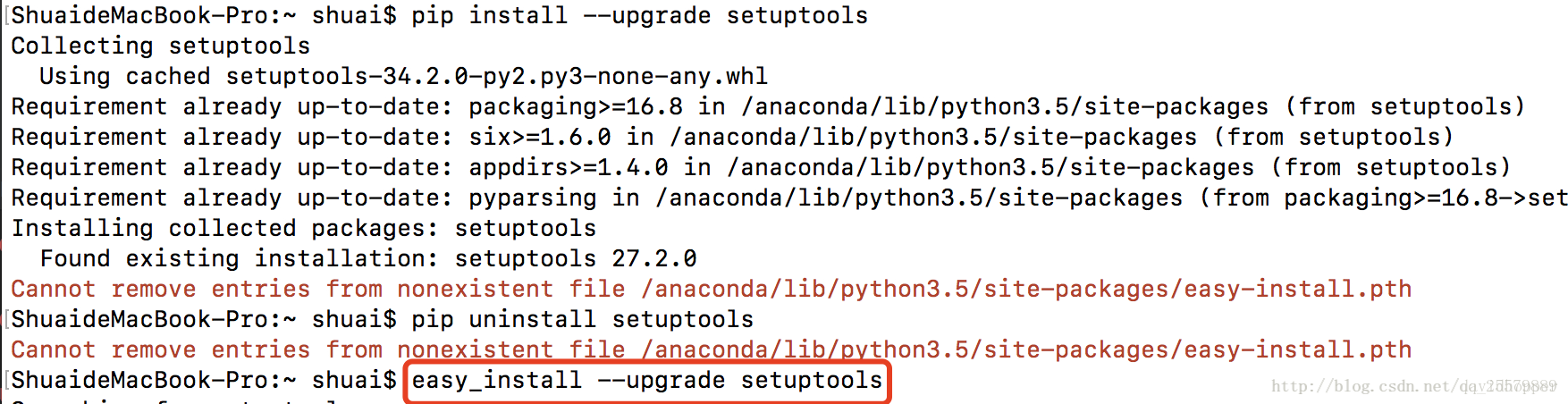
参考http://blog.csdn.net/qq_25579889/article/details/55804470一文,在“Anaconda Prompt”窗口中使用如下命令更新“setuptools 27.2.0”,问题得到解决:
(C:\Users\Administrator\Anaconda3) C:\Users\Administrator> easy_install --upgrade setuptool6.安装并测试Keras
在“Anaconda Prompt”窗口中输入如下命令,安装Keras:
# Keras 安装
(C:\Users\Administrator\Anaconda3) C:\Users\Administrator> pip install keras -U --pre在“Anaconda Prompt”窗口中输入“python”进入Python环境:
# 进入Python
(C:\Users\Administrator\Anaconda3) C:\Users\Administrator> python在Python环境中输入命令“import keras”,验证Keras是否安装成功:
>>> import keras成功后的界面为:








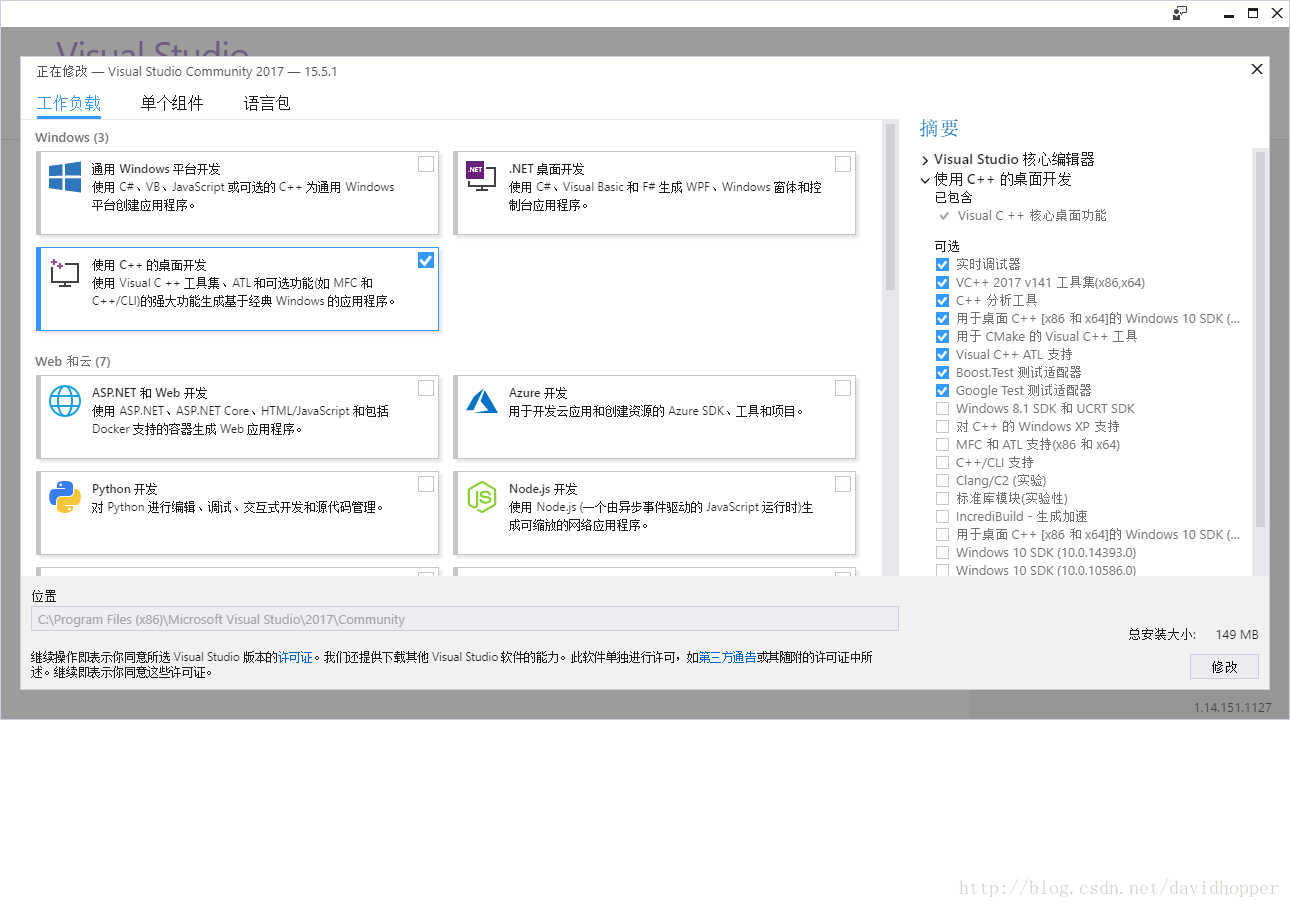
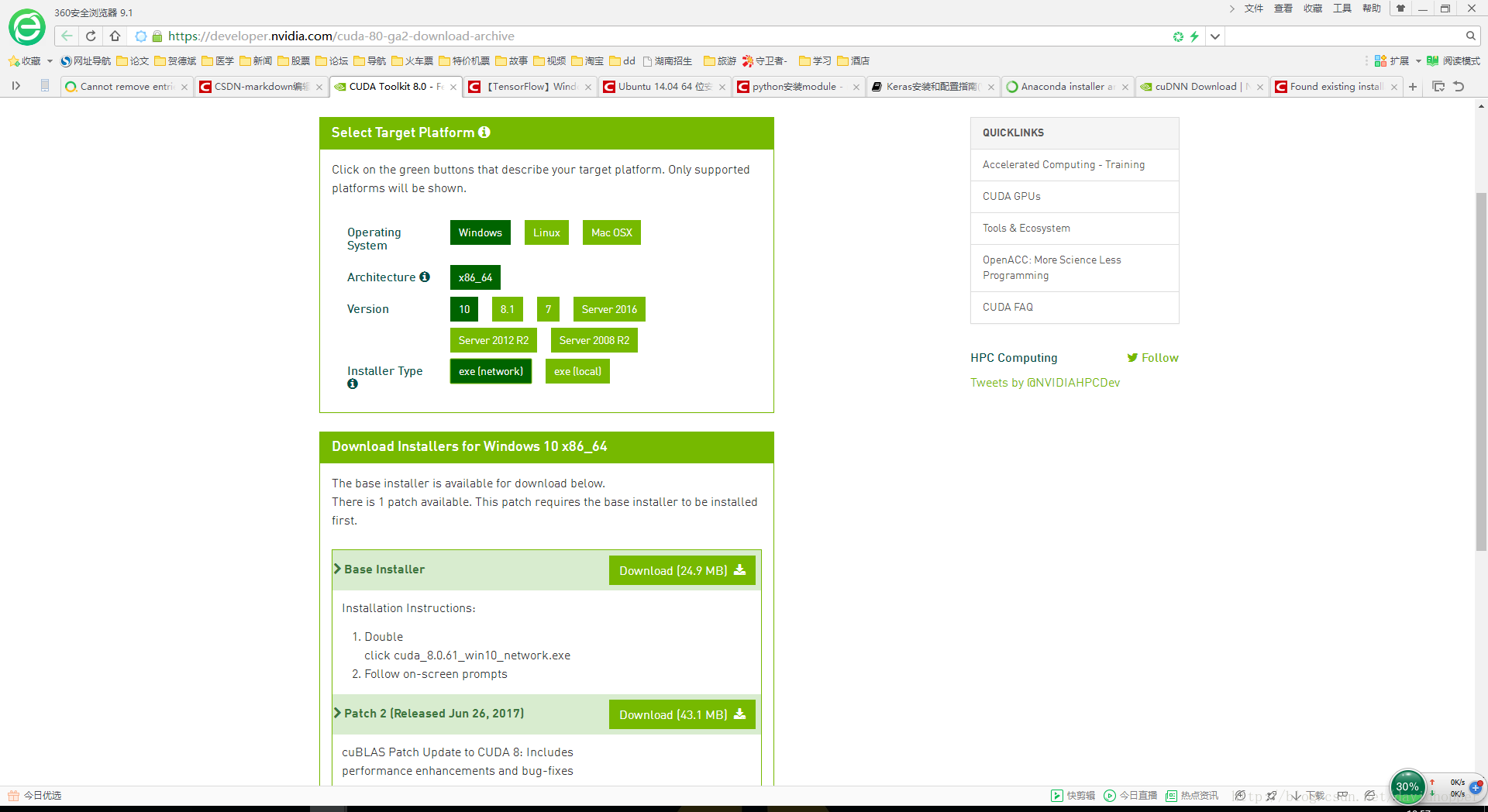
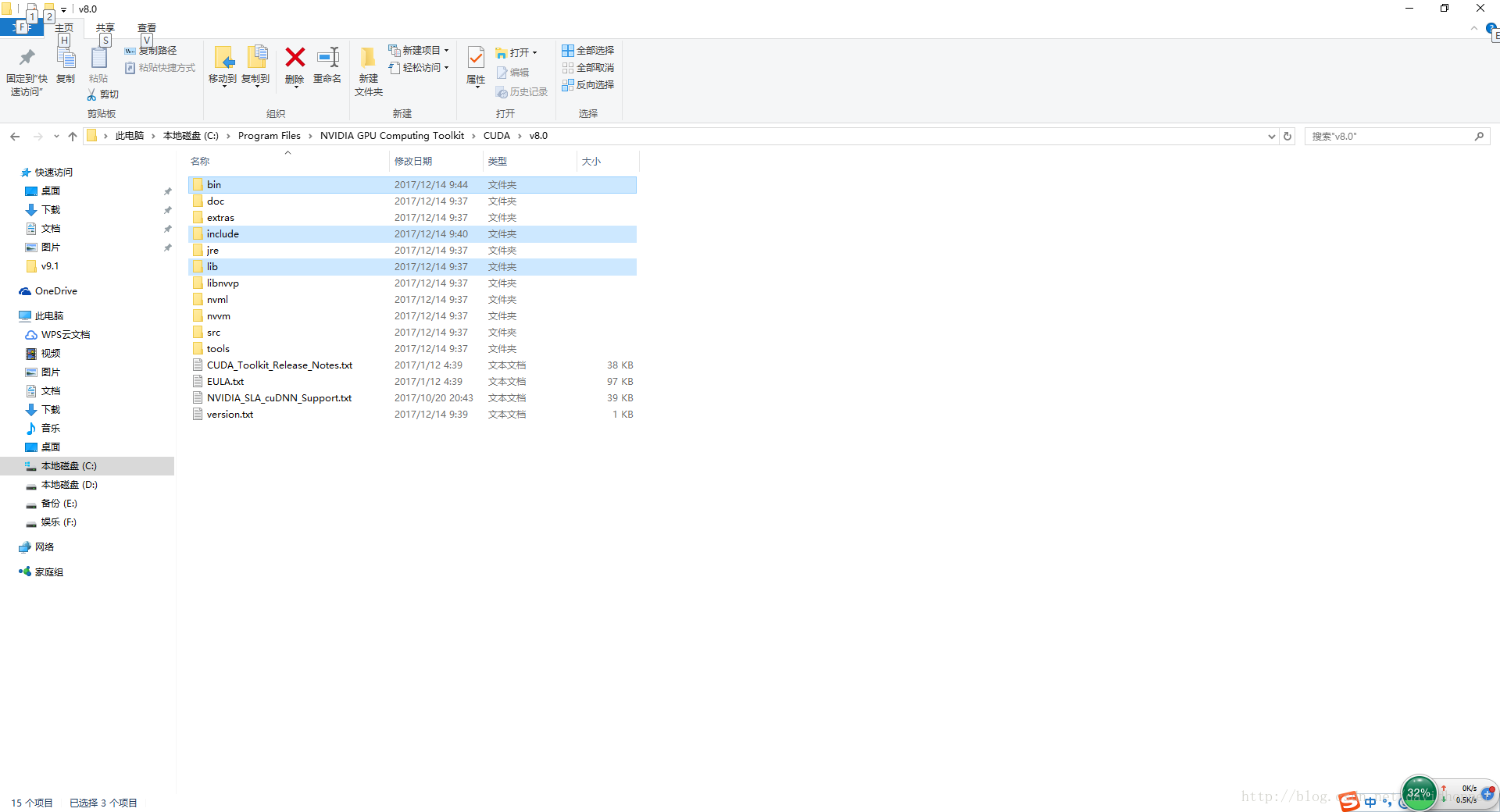
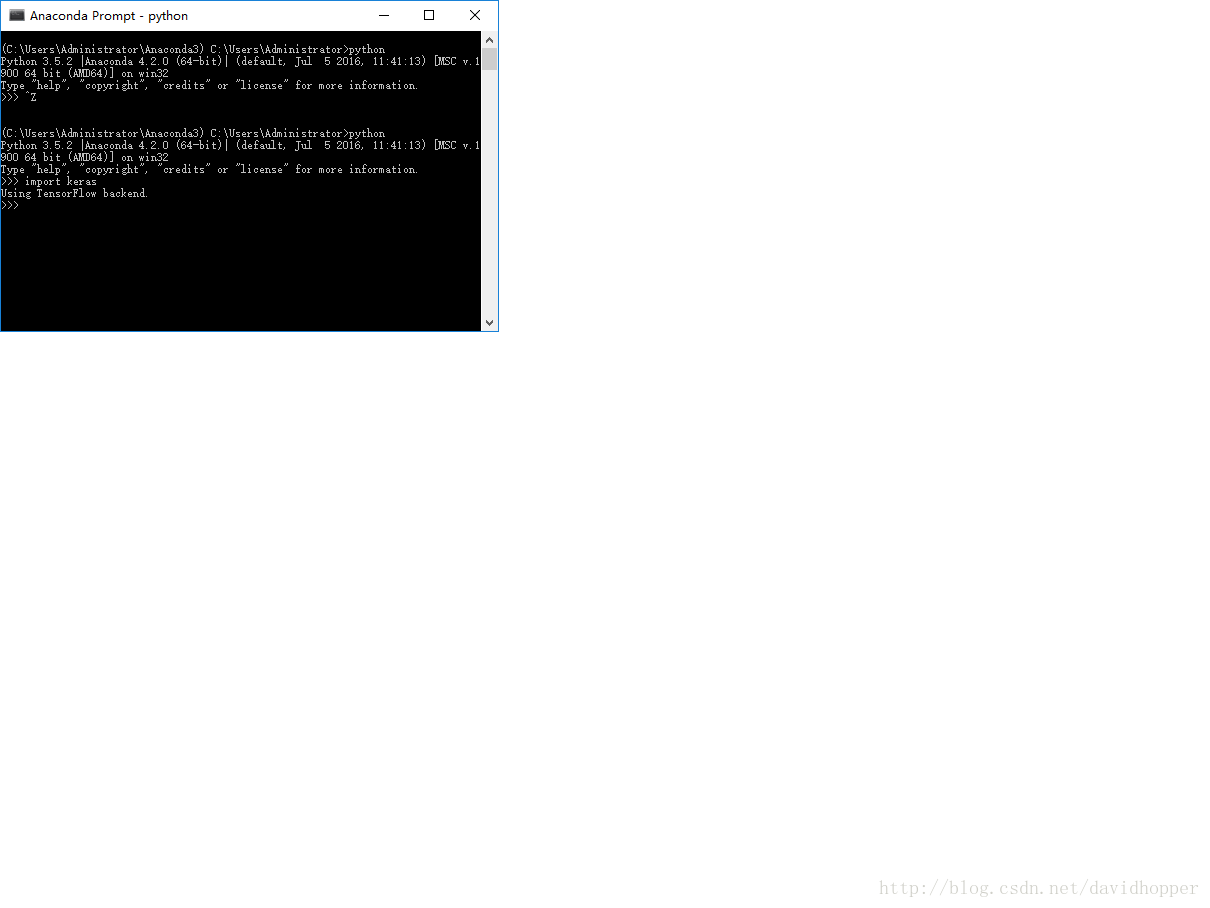
















 994
994

 被折叠的 条评论
为什么被折叠?
被折叠的 条评论
为什么被折叠?








